安全移除电脑中的移动设备(安全移除电脑中的移动设备是什么)
由于现在网络硬盘的限制越来越多,于是很多用户又选择以前的使用方法,通过U盘或者移动硬盘来传递文件。但是在退出这些设备时,有时系统会弹出一个设备正在使用的提示框,这样就使得应用中的设备无法正常退出。这里就提供两种不同的方法,来解决大家使用U盘时常遇到的这个问题。
解除移动设备的占用关系
要想解决移动设备无法正常退出的问题,先要考虑该设备是否真的被某一些文件或软件进程所占用。因此先下载运行IObit Unlocker这款小工具(https://www.iobit.com/),该工具为用户提供了两种不同的解锁方式。先打开系统的资源管理器,在磁盘列表中找到移动设备的盘符,接着在该设备的盘符上点击鼠标右键,选择菜单中的“IObit Unlocker”命令,这样就会激活该工具并跳转到它的操作界面中(图1)。
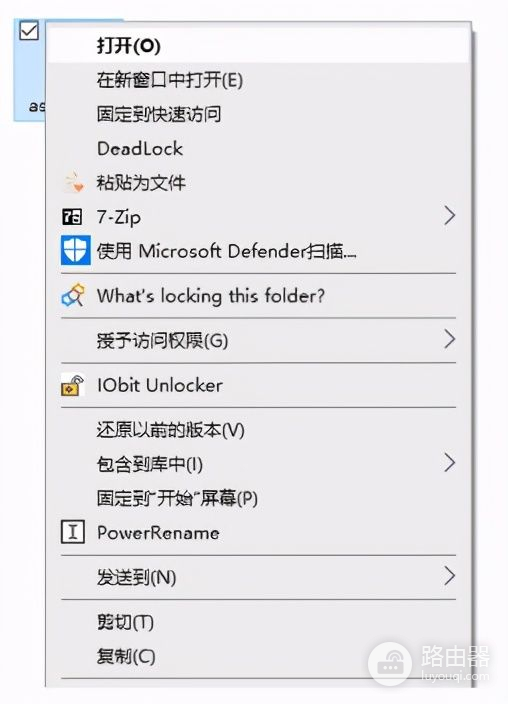
与此同时,该工具会自动分析应用的移动设备的当前状态。分析完成以后会在操作界面中显示出分析结果,比如该移动设备是否被进行了锁定,以及被什么软件进程进行了锁定。接下来直接点击“解锁”按钮,当状态栏提示为“解锁成功”以后,用户就可以将移动设备从电脑主机上取下(图2)。如果通过普通模式没有解锁成功的话,那么用户可以勾选上“强制模式”选项后,再点击“解锁”按钮。这样该工具就会将所有相关的软件进程进行强制结束,从而保证移动设备解锁成功。
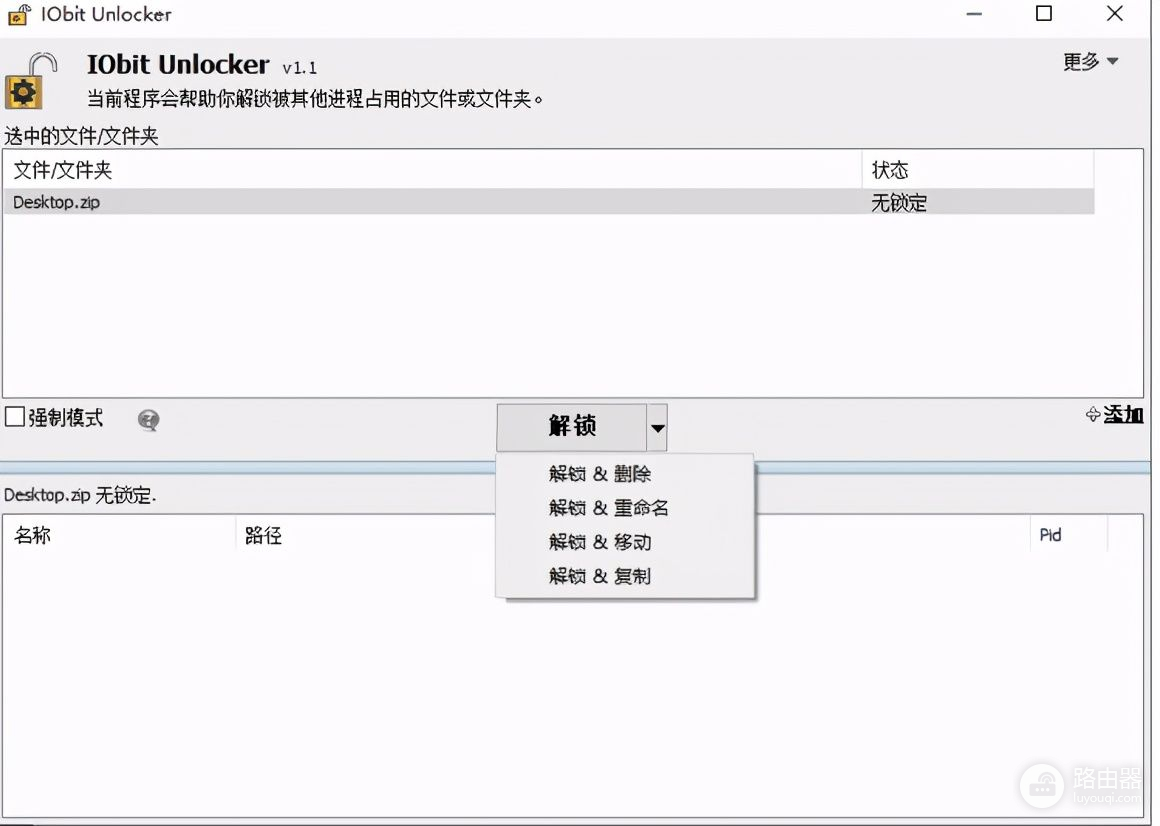
小提示:利用IObit Unlocker这款小工具,也可以对被锁定的文件或文件夹进行解锁操作。
监视文件传输后强制退出
当然移动设备无法正常退出有很多原因,如果用户实在是搞不清楚什么原因的话,那么可以下载HotSwap!这款小工具(http://mt-naka.com/hotswap/index_enu.htm),下载的压缩包里面包括32位和64位两个不同的版本,用户根据自己当前系统的版本来选择使用相应的工具文件。
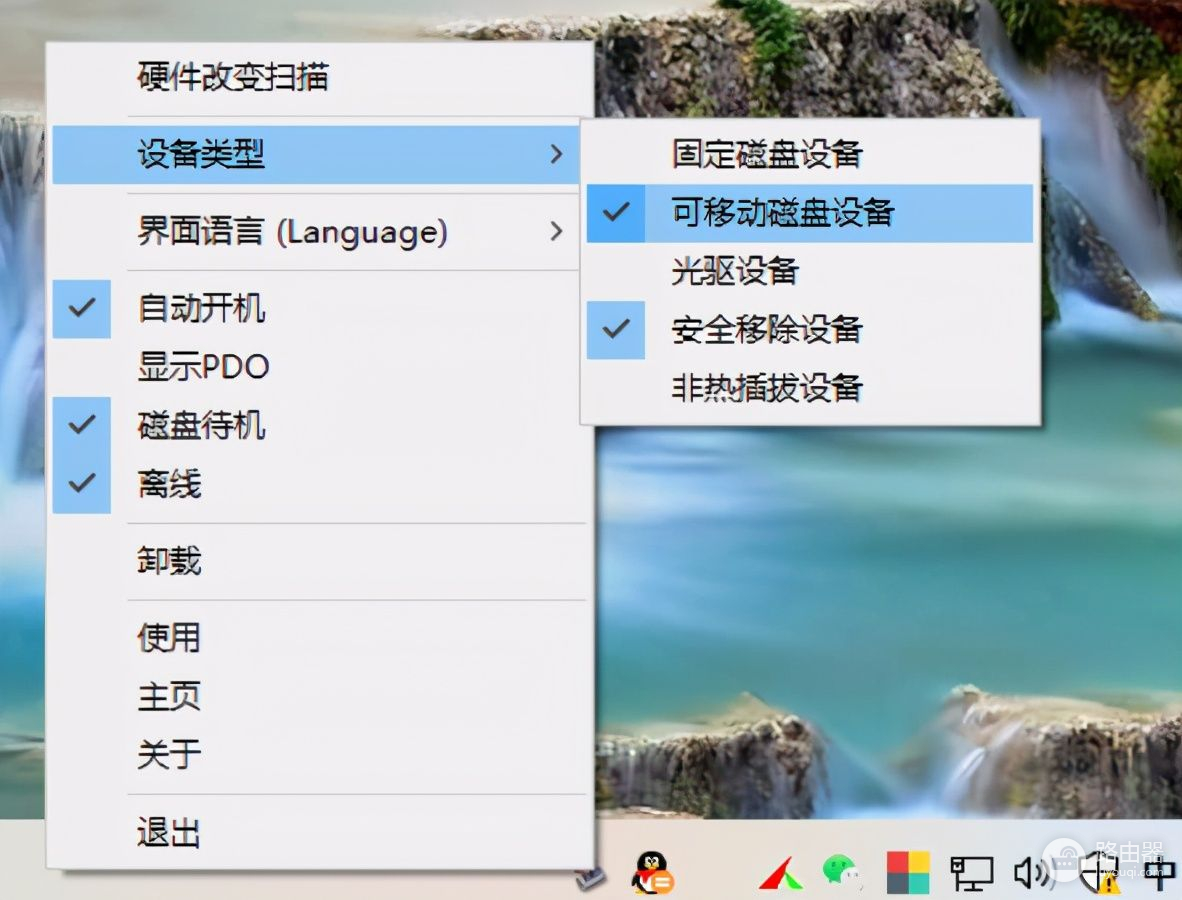
当该工具软件运行后,会在系统托盘中显示一个图标,在这个图标上点击鼠标右键选择“设备类型”菜单,从中选择“可移动设备设备”和“安全移除设备”两个选项(图3)。但是需要提醒大家的是,一定不要选择“固定磁盘设备”这个选项。因为这些选项指的是电脑中的固定硬盘,如果误操作的话可能会出现系统崩溃的问题。
以后当用户想要安全的退出移动设备时,那么就通过鼠标左键点击系统托盘中的工具图标,这时就会弹出一个移动设备的磁盘列表。从中选择要退出的磁盘盘符,该工具就会确保所有的数据完整地写入到移动设备上以后,强制弹出所选中的移动设备,然后用户就可以顺利地进行该移动设备的插拔操作了。
小结:U盘等USB移动存储设备的使用比较简单,不过有时也需要一些技巧的,长期强制插拔USB移动设备,是有可能导致移动设备中的数据被破坏的。因此正常插拔USB移动设备是非常重要的,毕竟数据无价。














